Cara Memeriksa Spelling and Grammar di Microsoft Word
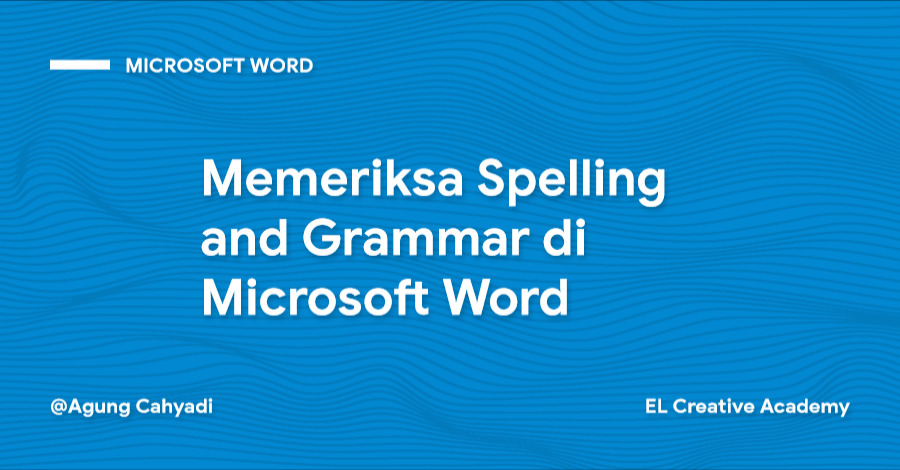
Memeriksa ejaan dan tata bahasa dokumen merupakan salah satu hal yang perlu diperhatikan dalam membuat dokumen resmi atau buku dan sebagainya, ada banyak cara yang bisa kalian lakukan untuk bisa mengecek ejaan dan tata bahasa, seperti online baik yang berbayar maupun yang gratis, namun di Microsoft Word sudah disematkan fitur yang berfungsi untuk mengawasi ejaan dan tata bahasa, ini yang biasa disebut Spelling and Grammar.
Penting untuk selalu memeriksa dokumen kalian untuk kesalahan pengejaan dan tata bahasa sebelum dipublikasikan. Untungnya, Word membuatnya mudah.
Fitur ini bekerja di semua versi modern Microsoft Word: 2007, 2010, 2013 dan 2016 keatas.
Table of Contents
Membuka Menu Spelling & Grammar
Dari grup Proofing pada tab Review, pilih Spelling & Grammar:
Microsoft Word akan mencari kesalahan pengejaan dan tata bahasa mulai dari lokasi kursor di dokumen:
Jika Word menemukan kesalahan ejaan, dialog Spelling & Grammar: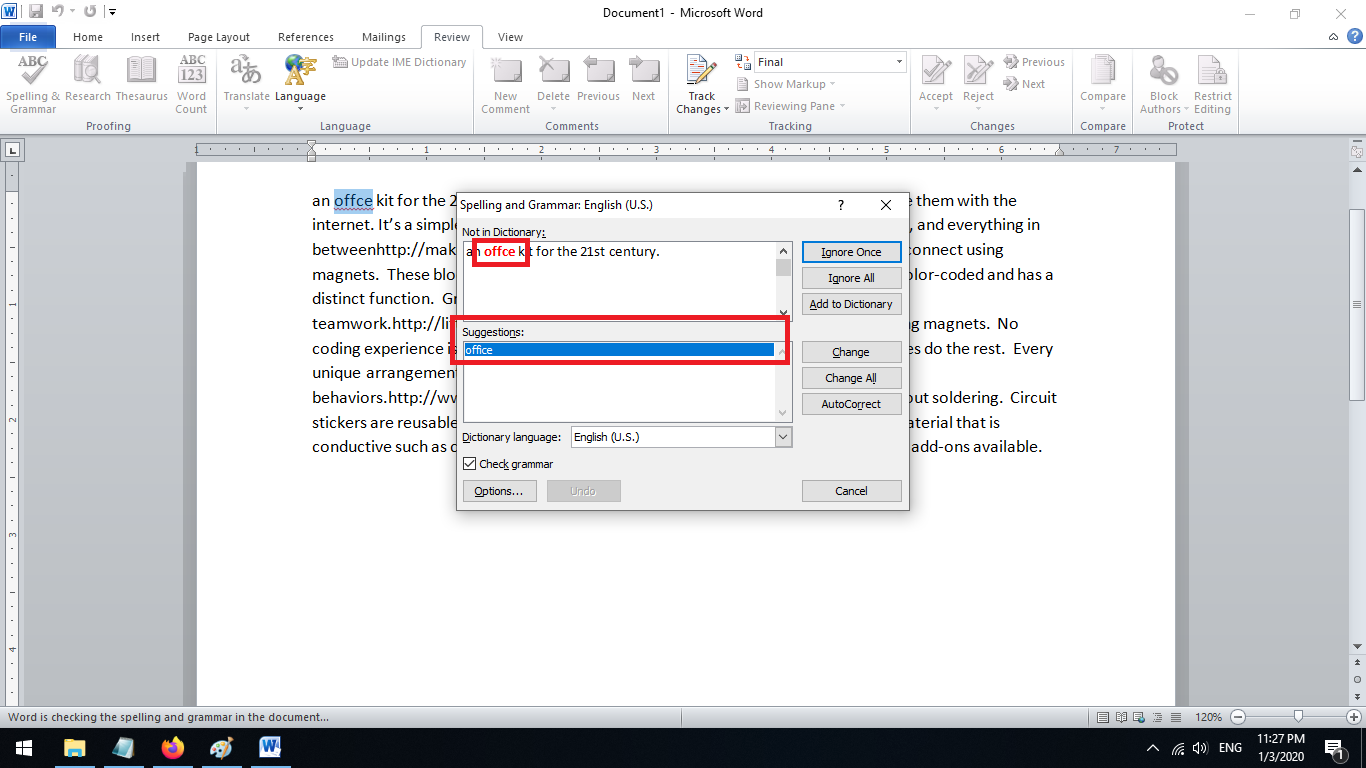
Berikut merupakan penjelasan dari masing masing tombol:
- Ignore (Mengabaikan) - Untuk membiarkan teks "offce" pada contoh khusus, dan lanjut memindai kata jika Microsoft Word menemukan hal yang sama lagi;
- Ignore All (Abaikan semua) - Untuk membiarkan semua teks "offce" pada contoh ini;
- Add (Menambahkan) - Menambahkan kata ke kamus akan mencegah Microsoft Word untuk tidak pernah mencatat kata ini sebagai salah eja;
- Change (Ganti) - Untuk memperbaiki kesalahan ejaan ini (hanya kata yang ditunjukkan dan hanya 1 kata saja);
- Change All (Ubah Semua) - Untuk memperbaiki semua kesalahan ejaan di seluruh dokumen;
- Auto Correct (Perbaiki Otomatis) - Untuk memperbaiki otomatis Word akan memilih kata secara otomatis yang akan diganti.
Jika Word menemukan kesalahan tata bahasa, kotak dialog yang mirip dengan yang di bawah ini akan muncul:

Hanya berbeda di Next Sentence (Kalimat Selanjutnya). Untuk mencari kalimat yang grammarnya terdeteksi salah oleh kamus Word.
Perlu diingat bahwa Fitur Spelling & Grammar bisa berfungsi dengan baik jika kalian sedang membuat dokumen berbahasa Inggris Amerika, tapi tetap bisa digunakan untuk bahasa asing lainnya, namun kurang optimal.
Fitur yang berguna ketika memeriksa ejaan dan tata bahasa adalah fitur Koreksi Otomatis. Ketika kata menunjukkan kata dalam dokumen mungkin salah eja atau salah, dengan coretan di bawahnya, Anda dapat mengklik kanan kata untuk melihat saran. Jika saran benar, cukup pilih untuk mengganti kata.
Diatas merupakan cara yang sangat mudah untuk memperbaiki kesalahan dalam ejaan dan tata bahasa di Word, kalian bisa menggunakan aplikasi pihak ketiga dari Ms Word untuk bisa mengecek ejaan dan tata bahasa dengan sangat mudah. Terimakasih telah membaca artikel di EL Creative Academy.
Updated: Wednesday, 07 April 2021